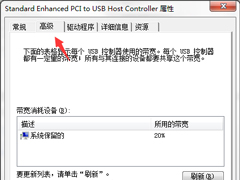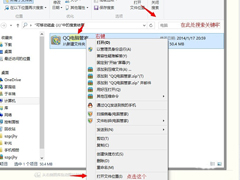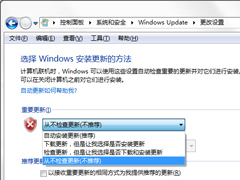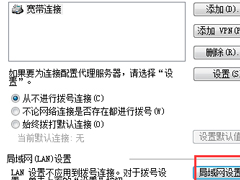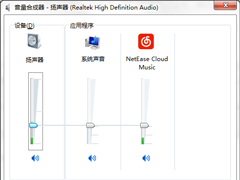Win7电脑宽带连接不见了怎么办?宽带连接下载方法
时间:2023-09-05来源:系统屋作者:zhanghong
现在很多用户开机都还需要使用宽带连接来进行上网,不过有时候不知道什么原因,Win7系统桌面上的宽带连接图标不见了,那么要怎么下载宽带连接图标呢?其实宽带连接是系统自带的功能,桌面上的宽带连接不见了只是快捷键方式消失了而已,只要将其重新调出来即可。
操作方法:
1、点击“开始”——“控制面板”——“查看网络状态和任务”进入“网络和共享中心”。如果控制面板的排列方式不是如下图2所示的样子,可以点击右上角的“查看方式”,选“类别”即可。
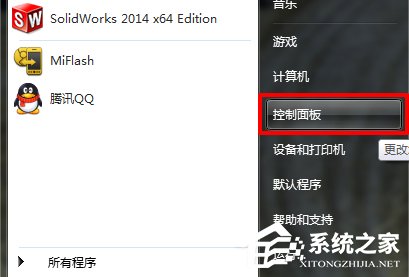
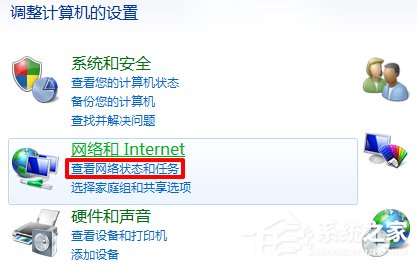
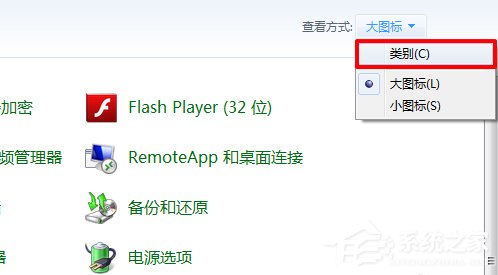
2、当然也可以点击“网络和Internet”大标题,进入之后点击“网络和共享中心”或“查看网络状态和任务”都可以进入。
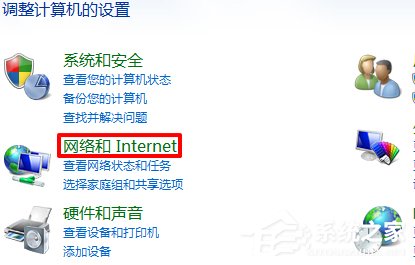
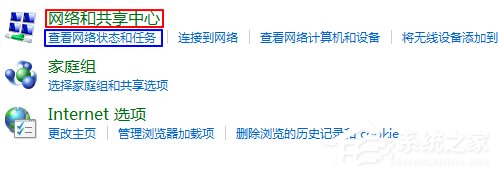
3、在“网络和共享中心”左侧点击“更改适配器设置”进入“网络连接”方式列表界面。这里一般有两种连接方式——“本地连接”和“宽带连接”。
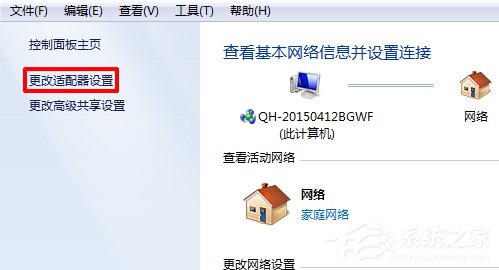
4、这里需要调出宽带连接的快捷方式,在其上右击选择“创建快捷方式”,然后会提示不能在当前位置创建,只能将快捷方式放到桌面,点“是”即可。
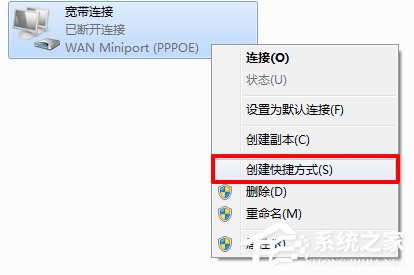
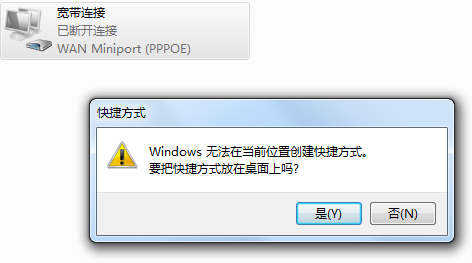
5、成功创建桌面快捷方式之后,就可以双击运行了,在宽带连接窗口输入账号密码即可登录使用了。如果忘记账号密码,打电话给相应网络运营商即可(电信宽带:10000;移动宽带:10086;联通宽带:10010)。


6、另外,要进入“网络和共享中心”,还可以点击桌面右下角托盘区的“网络”,然后点击“打开网络和共享中心”来进入。
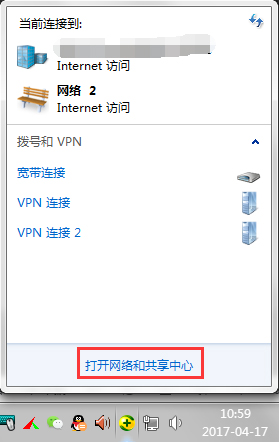
上面介绍的便是宽带连接不见了的解决办法,如果你在使用电脑的过程中,碰到了这个问题,就可以用上面介绍的方法来解决。
相关信息
-
-
2023-09-05
Win7系统电脑提示集线器端口上的电涌怎么解决? -
2023-09-05
Win7系统U盘找不到指定的模块怎么解决? -
2023-09-05
如何将Win7电脑中的“Windows Update”下载关闭?
-
-
Win7系统怎么设置代理服务器?Win7系统搭建代理服务器的方法
经常上网的用户常常需要用到代理服务器,或为突破ip限制、或为提高网络访问速度、或为隐藏自己。尤其是爱好玩游戏的用户,要想畅快淋漓地在游戏世界驰骋,设置代理服务器更是必须掌握的一项技术。设置代理主要有两种方法,一...
2023-09-04
-
Win7系统音量控制器打不开怎么办?
在我们使用的Win7系统中,如果需要对音量进行调节可以打开音量控制器。不过有时候电脑会出现一些小问题,比如音量控制打不开,在这种情况下,我们也就无法调节音量了。对此本文给大家介绍三种解决音量控制打不开的方法。...
2023-09-04
系统教程栏目
栏目热门教程
人气教程排行
站长推荐
热门系统下载
- 924次 1 CentOS 6.7 x86_64官方正式版系统(64位)
- 222次 2 雨林木风 GHOST WIN7 SP1 X86 极速体验版 V2017.08(32位)
- 201次 3 CentOS 7.0 x86_64官方正式版系统(64位)
- 181次 4 深度技术 GHOST WIN7 SP1 X64 经典旗舰版 V2015.10(64位)
- 180次 5 Windows 10预览版9841官方64位/32位版
- 155次 6 GHOST WIN10 X86 装机专业版 V2017.04(32位)
- 154次 7 Windows 10 一周年更新1607官方正式版(64位/32位)
- 136次 8 电脑公司 GHOST XP SP3 专业装机版 V2016.10